한 명의 친구 매튜만 있지만 같은 이름의 연락처가 세 개 있는 상황을 상상해 보세요. 아이폰의 중복 연락처는 단순한 불편을 넘어서 혼란을 야기합니다. "이 네 번째 존은 어디서 알던 사람이지?"라는 생각이 들기도 하고, 주소록을 어지럽혀요.
이러한 중복 연락처를 삭제하지 않으면 저장공간을 차지하고 검색 속도도 느려지게 만듭니다. 때로는 전화를 걸거나 메시지를 보낼 때도 혼동을 줍니다. 아이폰에서 중복 연락처를 삭제하는 방법을 꼭 알아야 하는 이유입니다.
친구 한 명의 연락처가 두 번 저장되었든, 여러 계정 동기화로 다수의 중복 항목이 생겼든 중복을 정리하는 건 깔끔하고 원활한 폰 사용을 위해 꼭 필요합니다.
이 가이드에서는 중복 연락처가 발생하는 이유를 알아보고,아이폰에서 중복 연락처를 삭제하는 방법과 기기 내에서 중복 연락처를 관리하는 방법을 설명합니다. Photo Cleaner 앱을 사용하면 iOS 연락처 목록을 쉽게 정리할 수 있습니다.
이 글에서 알아볼 내용
파트 1. 아이폰에 중복 연락처가 생기는 이유는?
기술 전문가들에 따르면, 일반 아이폰 사용자는약 1,500개의 연락처를 휴대폰에 저장하고 있다고 합니다. 먼저 중복 연락처가 생기는 이유를 살펴보겠습니다. 아이폰에서 연락처가 중복되는 네 가지 이유는 다음과 같습니다:
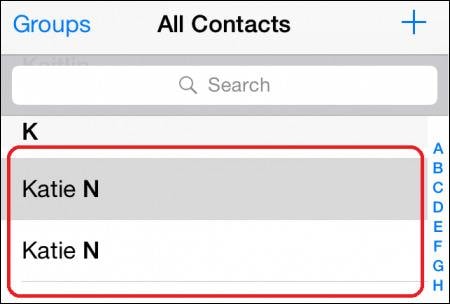
1. 여러 계정에서 연락처 동기화하기
많은 아이폰 사용자가 iCloud, Gmail, Outlook, Yahoo, Exchange와 같은 다양한 계정에서 연락처를 동기화합니다. 만약 하나의 연락처가 여러 계정에 저장되어 있다면, 아이폰은 이를 여러 항목으로 표시합니다. 모든 계정의 동기화가 활성화되어 있다면 이런 일이 발생합니다. 예를 들어, John Smith를 iCloud와 Gmail 모두에 저장해 두었다면, 이제 John Smith 연락처가 두 개 보이게 됩니다.
2. SIM 카드나 다른 기기에서 연락처 가져오기
휴대폰을 바꾸거나 SIM 카드에서 연락처를 가져올 때도 중복 발생의 원인이 될 수 있습니다. 이 과정에서 중복된 항목을 가져올 수 있습니다. 연락처를 iCloud나 Google 계정에 동기화하면 이런 상황이 벌어집니다. 이후 SIM 카드에서 다시 가져오면 중복 문제가 발생합니다.
3. iCloud 혹은 앱 동기화 오류
동기화 중 일시적인 오류나 버그로 인해 연락처가 중복되거나 제대로 합쳐지지 않을 수 있습니다. 동기화 중 일시적으로 네트워크 문제가 발생하면, 아이폰이 같은 연락처를 여러 개로 복제할 수 있습니다.
4. 수동 입력 실수
실수로 연락처를 중복 생성할 수도 있습니다. 기기에서 같은 연락처를 두 번 수동으로 입력하면 이런 일이 생깁니다. 예를 들어, 이름이 다르거나 형식이 다를 때 그렇습니다. "John Smith"와 "John A. Smith"를 비교해 보세요.
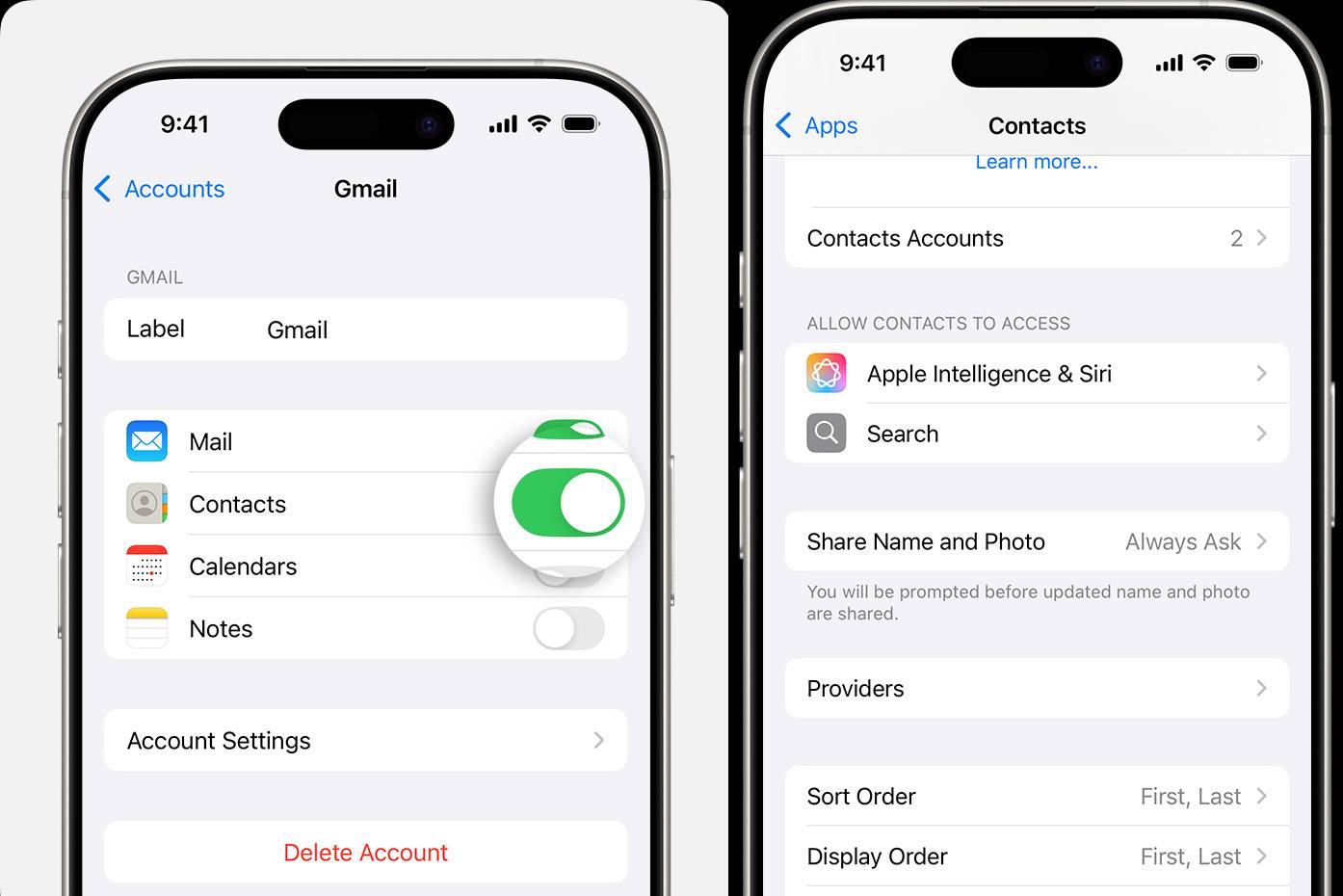
파트 2. 포토 클리너 앱으로 아이폰 중복 연락처 지우는 방법
이럴 때 연락처 정리 앱을 사용할 수 있습니다.포토 클리너 앱은 훌륭한 선택입니다. 이를 사용하여 iPhone에서 불필요한 파일을 제거할 수 있습니다 더 많은 저장 공간을 확보할 수 있습니다. 이러한 클리닝 앱의 몇 가지 장점은 다음과 같습니다:
- 자동 중복 감지: 이 앱들은 수동으로는 놓치기 쉬운 중복 항목을 찾아줍니다.
- 일괄 삭제 및 병합: 연락처 목록 전체를 빠르게 정리할 수 있습니다.
- 백업 및 복원: 변경 전에 연락처를 안전하게 보호할 수 있습니다.
MobileClean - 사진 클리너 (iOS)
딥 스페이스 클리닝: 한 번의 탭으로 미디어 정리 스마트하게 제거
- 스마트 클린: 대용량 동영상, 중복/유사 사진, 스크린샷, 라이브 포토, 만료된 연락처 자동 감지
- 압축: 품질 저하 없이 사진/동영상 용량 줄이기
- 스와이프 클린: 원치 않는 사진을 빠르게 검토하고 일괄 삭제
- 비밀 공간: iPhone에서 비공개 사진/연락처를 숨기는 PIN 보호 금고
연락처가 많다면 Photo Cleaner를 사용하는 것이 더 좋습니다. 이러한 앱은 다음을 원하는 분들에게 이상적입니다.아이폰에서 중복 연락처를 삭제하는 방법을(를) 최소한의 노력으로.
Photo Cleaner로 중복 연락처 지우기: 4단계 간단 가이드
- 스마트 클린 사용하기: 포토 클리너 앱을 열고 "스마트 클린" 기능을 클릭하세요.

- 기타 선택: 여러 옵션이 보이며, 대부분 이미지와 비디오입니다. 메인 페이지에서 "기타"라고 되어 있는 옵션으로 이동하세요. 화면 녹화, 라이브 사진, 중복 연락처, 만료된 캘린더 이벤트를 확인할 수 있습니다.
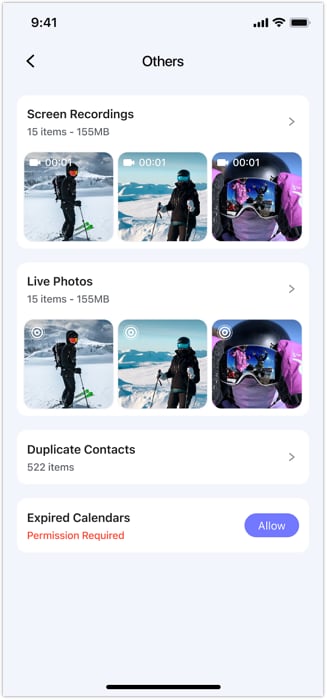
- 주소록 스캔: "중복 연락처"라고 되어 있는 옵션을 선택하여 주소록을 스캔하세요. 불완전하거나 중복된 연락처를 보여줍니다.
- 중복 연락처 삭제: 이제 삭제할 연락처를 선택하고 "삭제" 버튼을 누르면 정리가 시작됩니다.
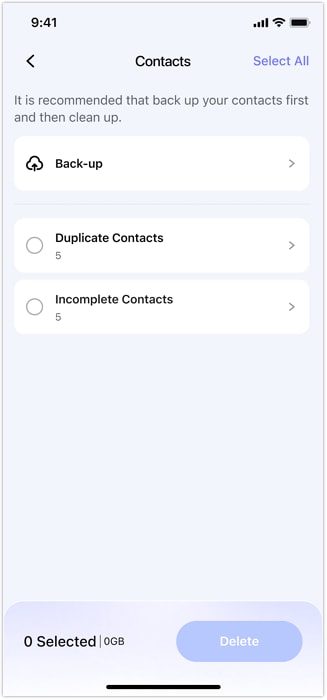
파트 3. 연락처 앱을 사용하여 중복 연락처 삭제하는 방법
iOS 16 이상 버전을 사용하면 중복 연락처 관리를 더 쉽게 할 수 있습니다. 연락처 앱에서 중복을 자동으로 감지하고 병합할 수 있습니다. 궁금하신가요? 아이폰에서 중복 연락처를 삭제하는 방법? 여기서 두 가지 직접적인 방법에 대해 논의하겠습니다:
"중복 보기" 기능 사용하기
이 기능은 동일하거나 유사한 이름을 가진 연락처를 병합합니다. 그들의 정보를 하나의 항목으로 결합합니다. 또한, 이 방법에는 타사 앱이 필요하지 않습니다.
- iPhone에서 연락처 앱을 엽니다.
- 내 연락처 카드 아래에서 중복 항목 보기를 찾기 위해 아래로 스크롤합니다. (이 옵션은 iPhone이 중복 연락처를 감지한 경우에만 표시됩니다.)
- 중복 항목 보기를 탭합니다. iPhone은 감지된 모든 중복 연락처 목록을 표시합니다.
- 각 연락처를 탭하여 개별적으로 검토 및 병합하거나, 모두 병합을 눌러 모든 중복 항목을 동시에 결합할 수 있습니다.
만약 당신이 아이폰에서 중복 연락처를 삭제하는 방법을(를) 찾고 있다면, 이 기능은 바로 그 목적으로 설계되었으며 대부분의 사용자에게 원활하게 작동합니다.
중복 연락처 수동으로 삭제하기
하지만 내장 기능도 완벽하지는 않습니다. 때때로 모든 중복 항목을 감지하지 못할 수 있습니다. 이름이 약간 다르거나 연락처가 다양한 계정에서 올 때 이런 일이 발생합니다. 그런 경우 수동으로 삭제해야 합니다. 방식은 다음과 같습니다:
- 중복된 연락처를 엽니다.
- 오른쪽 상단의 편집을 탭하세요.
- 아래로 스크롤하여 연락처 삭제를 탭하세요.
- 삭제를 확인하세요.
수동 삭제는 중복된 연락처가 몇 개 없거나 병합 대신 특정 연락처만 제거하려는 경우에 효과적입니다. 이 방법은 또한 아이폰에서 중복 연락처 삭제 방법이 선택적으로 삭제해야 할 때도 좋습니다.
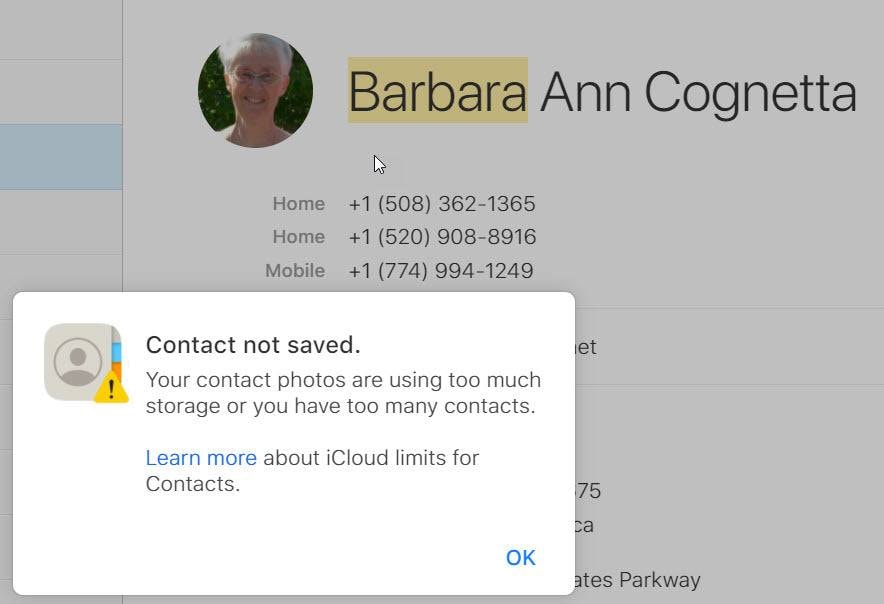
파트 4. iCloud를 사용해 아이폰에서 중복 연락처 제거하는 방법
연락처를 iCloud와 동기화하면 iCloud 웹사이트를 통해 중복 항목을 관리할 수 있습니다. 이 방법은 대량 정리에 유용하며 컴퓨터 사용을 선호한다면 잘 맞는 방법입니다.
iCloud.com을 통해 연락처 삭제 또는 병합하는 방법
이 방법이 작동하는 방식은 다음과 같습니다. 여기서 변경된 내용은 자동으로 아이폰에 동기화됩니다. 이 방법은 iCloud 계정에 연결된 모든 기기의 연락처 목록을 정리합니다.
- iCloud.com에 접속해 Apple ID로 로그인하세요.
- 동기화된 연락처 목록을 열려면 연락처를 클릭하세요.
- 여러 중복 항목을 선택하려면 Ctrl 키(Windows) 또는 Command 키(Mac)를 누른 상태에서 각 중복 연락처를 클릭하세요.
- 선택한 후, 키보드에서 Delete 키를 누르거나, 왼쪽 하단의 톱니바퀴 아이콘을 클릭한 뒤 삭제를 선택하세요.
- 삭제를 확인하세요.
이 방법은 궁금한 분들에게 신뢰할 수 있는 방식입니다.아이폰에서 중복 연락처 삭제 방법대량으로.
iCloud를 이용한 연락처 정리의 장점
더 알아보고 싶다면iPhone에서 중복 연락처를 쉽게 제거하는 방법을(를) 기기 간에 알아보고 싶다면, iCloud는 강력한 솔루션입니다. 그 이점은 다음과 같습니다:
- 대량 관리:여러 중복 항목을 한 번에 쉽게 선택 및 삭제할 수 있습니다.
- 교차 기기 동기화: 변경 사항이 동일 계정의 모든 Apple 기기에 반영됩니다.
- 웹 액세스: iPhone 없이도 어떤 컴퓨터에서든 연락처를 관리할 수 있습니다.
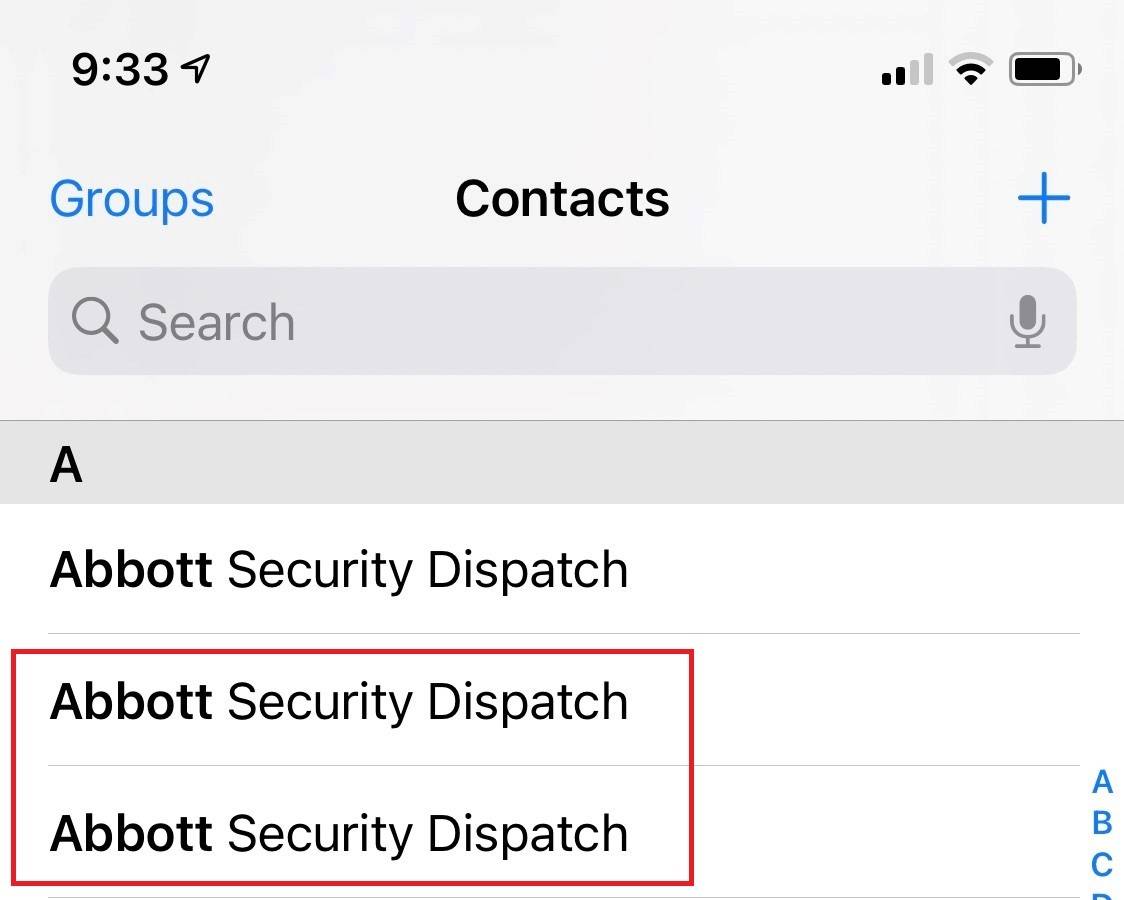
파트 5. iPhone에서 중복 연락처 병합하는 방법(연락처 연결)
가끔 중복된 연락처의 모든 정보를 유지하면서 하나의 항목으로 통합하고 싶을 수 있습니다. Apple의 연락처 앱을 사용하면 완전히 병합하지 않고도 연락처를 연결할 수 있습니다.
"연락처 연결" 기능 사용하기
연결된 연락처는 목록에서 단일 연락처로 표시되지만, 각각의 정보는 별도로 유지됩니다. 이는 서로 다른 계정에 다양한 정보가 저장된 연락처에 유용합니다.
- 연락처 앱을 엽니다.
- 중복된 연락처 중 하나를 선택합니다.
- 오른쪽 상단의 편집을 탭하세요.
- 아래로 스크롤하고 '연락처 연결'을 탭하세요.
- 연결하려는 다른 중복 연락처를 선택하세요.
- '연결'을 탭해 이들을 결합하세요.
만약 당신이 아이폰에서 중복 연락처를 합치는 방법을(를) 궁금해 하신다면, 이것이 공식 애플 방법입니다. 이는 아이폰에서 중복 연락처를 정보 손실 없이 삭제하는 방법을(를) 찾는 이들에게도 유용합니다.
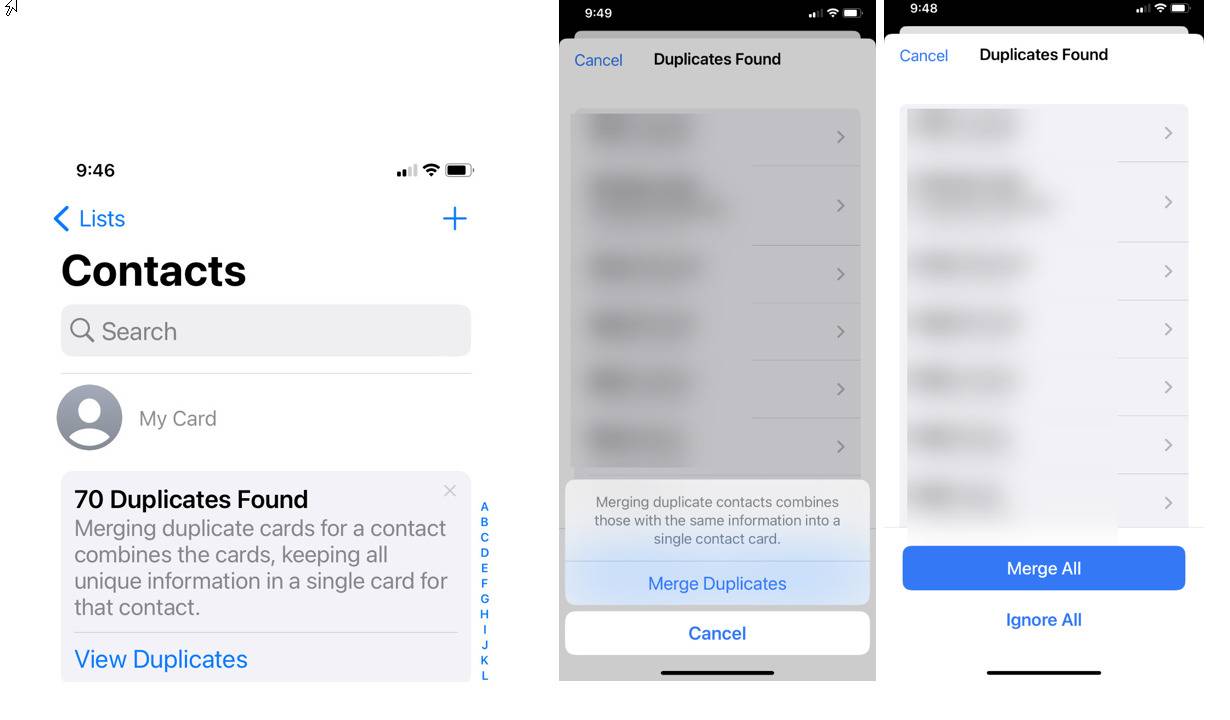
파트 6. Mac을 이용하여 아이폰에서 중복 연락처 삭제하는 방법
iCloud 연락처가 동기화된 Mac이 있다면, 이를 사용하여 손쉽게 중복을 정리할 수 있습니다.
Mac의 연락처 앱을 사용하여 중복 연락처를 제거하는 단계
Mac을 사용하면 키보드와 마우스, 큰 화면에서 대량의 연락처를 관리하고 병합하기에 편리합니다.
- Mac에서 연락처 앱을 엽니다.
- 상단 메뉴 막대에서 카드 > 중복 항목 찾기를 클릭합니다.
- 앱이 연락처를 스캔하고 중복 항목을 병합하라는 메시지를 표시합니다.
- 모든 중복 항목 병합을 확인합니다.
- 변경 사항이 iCloud를 통해 iPhone과 동기화됩니다.
이것은 또 다른 훌륭한 방법입니다 iPhone에서 중복 연락처를 삭제하는 방법 효율적으로.
파트 7. 향후 중복 연락처를 방지하는 팁
중복 연락처를 정리하는 것도 좋지만, 다시 나타나지 않게 막는 것이 시간과 노력을 절약할 수 있습니다. 다음은 몇 가지 팁입니다:
- 한 계정만 동기화하기:가능하다면 iCloud와 같은 기본 계정 하나만 선택해 연락처를 동기화하고, 다른 계정은 비활성화하세요.
- 연락처 정기적으로 백업하기:iCloud나 서드파티 앱을 사용해 연락처를 주기적으로 백업하세요.
- 연락처 중복 가져오기 피하기:기기를 변경할 때, 이미 iCloud나 Google로 동기화되어 있다면 SIM 카드에서 연락처를 가져오지 마세요.
- 연락처 관리 앱 사용하기:일부 앱은 연락처를 지속적으로 깨끗하고 정리된 상태로 관리하는 데 도움을 줄 수 있습니다.
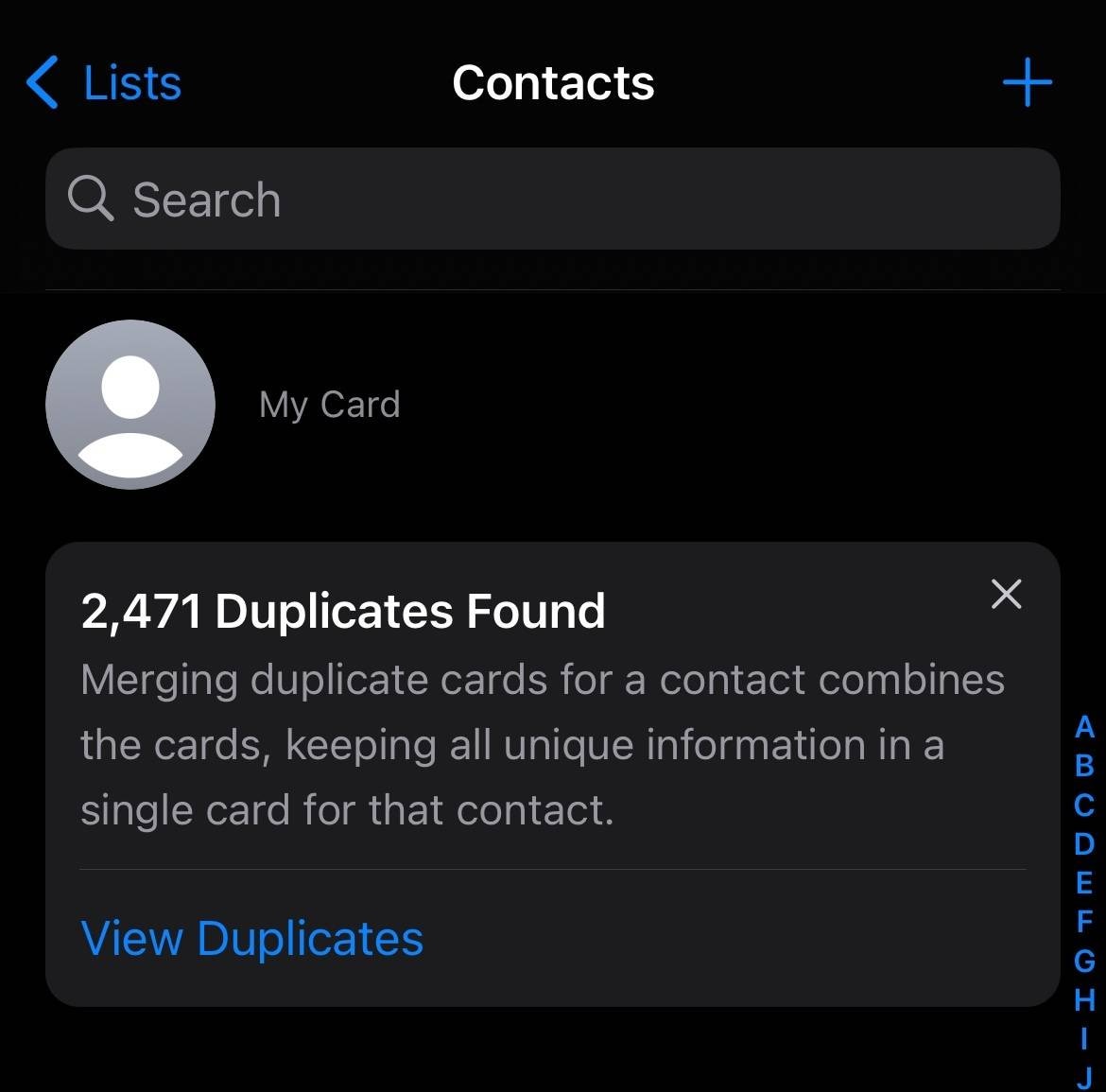
결론
아이폰에서 중복 연락처는 정말 성가십니다. 하지만 이 문제를 해결하는 것은 쉽습니다. 연락처 앱에서 바로 이 문제를 해결할 수 있습니다. iOS 기기에서 중복을 합치는 훌륭하고 직접적인 방법입니다. 대량 정리가 필요하다면 iCloud.com에서 해결책을 찾아보세요. 하지만 방법이 궁금하다면 아이폰에서 중복 연락처를 삭제하는 방법Photo Cleaner 앱을 이용하세요.
FAQ
-
Q: 아이폰에서 중복 연락처를 어떻게 없앨 수 있나요?
A: iCloud.com을 통한 중복 정리나 서드파티 정리 앱을 사용해보세요. 이런 방법들이 더 많은 제어와 대량 관리 기능을 제공합니다.
-
Q: 중복 연락처를 삭제하면 동기화된 계정에도 영향이 있나요?
A: 네. iCloud, Gmail, Exchange와 같은 계정에도 변경사항이 동기화됩니다. 삭제 전에는 항상 연락처를 백업해 두세요.
-
Q: 컴퓨터 없이 아이폰에서 중복 연락처를 어떻게 없앨 수 있나요?
A: 연락처 앱의 "중복 보기" 기능이나 App Store의 정리 앱을 사용해보세요.
-
Q: 실수로 병합 또는 삭제한 경우 취소할 수 있나요?
A:iCloud 또는 서드파티 앱을 통해 백업이 있다면 연락처를 복원할 수 있습니다. 그렇지 않은 경우, 삭제된 연락처를 수동으로 다시 입력해야 할 수 있습니다.















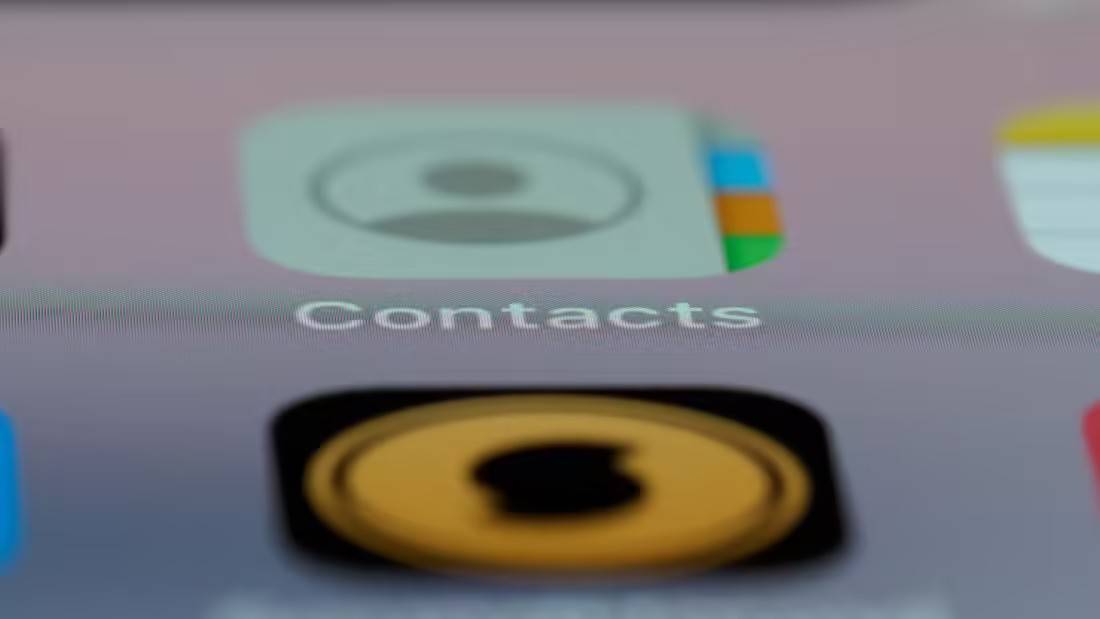

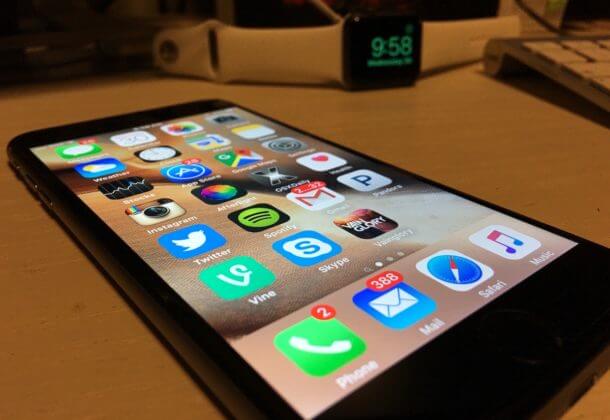



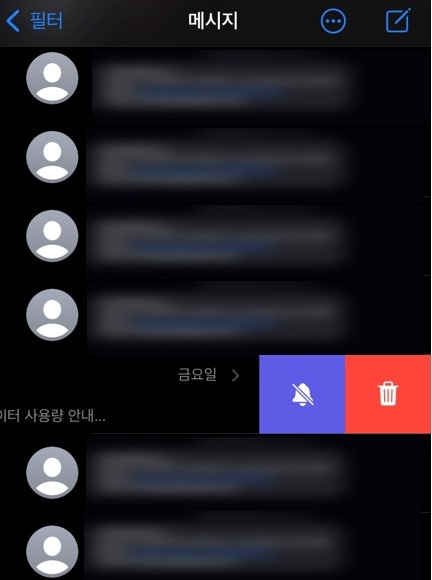





Alice MJ
staff Editor
Generally rated4.5(105participated)